Como muitos são conhecidos, quase todos os fabricantes de computadores e laptops configuram botões especiais para entrar no BIOS. As teclas podem diferir mesmo dentro de uma linha de produtos, que cria um problema considerável para os usuários. Abaixo vamos lidar com como inserir o BIOS em dispositivos da HP.
Como ir ao BIOS em computadores e laptops HP
É agradável resumir o fato de que a empresa Hewlett-Packard é a menos propensa a uma mudança nas configurações em seu técnico de informática. Hotkee \u200b\u200btradicional para entrada no BIOS - F10. Para ser garantido para ver a janela desejada com opções, clique no botão várias vezes após a ativação da energia e o dispositivo foi iniciado. Se o método descrito não funcionar:
- Tente pressionar F2 F6 F1 F11 Delete ou ESC.
- Ao ligar o dispositivo, leia as inscrições na tela. Se estiver escrito "Press .... para inserir a instalação", há uma chave necessária para entrar no BIOS no lugar.
- Antes do Windows Downloads, pressione ESC várias vezes, ele nos levará ao menu de inicialização. Aqui será possível entrar no BIOS, a seta das teclas movendo-se para o item desejado, além de ver a lista de teclas de atalho atribuídas a diferentes ações fora do sistema operacional.
- Se uma tela preta aparecer depois de pressionar o ESC, clique no botão F10 para acessar o BIOS.

Como na HP ir ao BIOS no Windows 10
Nesta versão do sistema operacional, o acesso ao BIOS é organizado de forma diferente. Graças à carga quase instantânea, você não pode ver os convites para clicar na chave para entrar na "configuração" ou não tiver tempo para clicar. Para obter as configurações do BIOS no HP, o Windows 10 deve ser carregado pelo menos para a tela com uma consulta de login e senha.
Avançar:
- clique no ícone de notificação;
- selecione "Todos os parâmetros";
- nas configurações, vamos para a seção "Atualização e segurança";
- clique no item "Restauração";
- aqui vamos para "Opções de download especiais";
- clique no botão "Reiniciar agora";
- depois de reinicializar, uma tela azul "Selecionar ação" aparecerá;
- nós vamos para "Diagnostics" -\u003e "parâmetros avançados";
- eles selecionam "Parâmetros integrados UEFI";
- Clique em "Reload";
- após esta ação, o usuário cai no BIOS (mais precisamente, o analógico moderno do sistema é UEFI).

Entrada padrão para BIOS na HP com o Windows 10
Para na "dúzia" para entrar no BIOS da maneira tradicional (se você não tiver tempo para pressionar as combinações de teclas desejadas), você precisará desativar a função de download rápido. Para fazer isso, vá para o "Start":
- selecione o "Painel de Controle" -\u003e "Nutrição";
- no painel esquerdo, selecione as "ações dos botões de energia";
- em uma nova janela - "Alterando os parâmetros que não estão disponíveis";
- abaixo, nas "configurações completas ..."., Retire a galeria perto "Ativar início rápido";
- salvamos alterações, reiniciamos e entramos no botão BIOS.
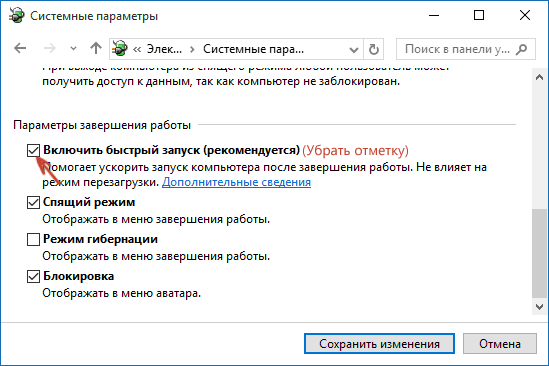
Se nenhuma maneira ajuda, é desejável procurar hotskes para entrar no BIOS em um modelo de laptoto específico ou de acordo com a liberação da placa-mãe da unidade do sistema da HP.






























